Настройки сканирования
Максимальное количество листов, которые могут быть сканированы изменяется следующим образом в зависимости от того, отображаются ли эскизы после завершения подачи документов.
Если эскизы отображаются
60 листов в дуплексном режиме сканирования и 120 листов в симплексном режиме сканирования
Если эскизы не отображаются
500 листов в дуплексном режиме сканирования и 1 000 листов в симплексном режиме сканирования
- Режим изображ-я
Задайте режим изображ-я.
Черно-белое
Это заводская настройка по умолчанию.
Оттенки серого
Цветной
Автоматическое обнаружение цвета/оттенков серого
СОВЕТДля [Формат файла] нельзя указать [JPEG], если для [Режим изображ-я] выбрано [Черно-белое].
- Источник бумаги
Установите сторону сканирования для документов.
Лицевая сторона
Оборотная сторона
Обе стороны
Значение по умолчанию отличается в зависимости от НОМЕРА ДЕТАЛИ, напечатанного на этикетке изделия.
Для PA03836-B001/PA03836-B003/PA03836-B023
Передняя сторона
Для PA03836-B005/PA03836-B015
Обе стороны
Для получения информации об этикетке изделия, смотрите Проверка наклейки продукта.
- Разрешение (точек на дюйм)
Задайте разрешение для изображений.
150
200
240
300
Это заводская настройка по умолчанию.
- Отобразить эскизы
Установите, следует ли отобразить эскизы для проверки страниц на сенсорном экране после сканирования документов.
Значение по умолчанию установлено на "Включить".
Если установлено на вкл., максимальное количество листов, которые могут быть сканированы за раз, составляет 60 листов в дуплексном режиме сканирования и 120 листов в симплексном режиме сканирования.
СОВЕТЭскизы рисунков отображаются в меньшем разрешении, чем актуальные сохраненные в папку или отправленные по электронной почте страницы.
Используйте эскизы, чтобы проверить, все ли страницы сканированных документов выведены.
- Показать экран подтверждения отправки
Установите, следует ли отображать окно подтверждения перед сохранением страниц в папку в сети или отправкой их по электронной почте после сканирования документов.
Значение по умолчанию установлено на "Включить".
- Дополнительные настройки
Настройте дополнительные параметры сканирования, которые будут использоваться при сканировании документов с помощью сканера.
Кнопка [Дополнительные настройки] разрешает задать дополнительные элементы:
- Основное
-
- Размер бумаги
Установите размер бумаги для сканируемых документов.
Авто
Это заводская настройка по умолчанию.
Letter
Legal
Executive
A4
A5
A5 альбомная
A6
A6 альбомная
B5 (ISO)
B5 (JIS)
B6 (ISO)
B6 (JIS)
B6 альбомная (ISO)
B6 альбомная (JIS)
Виз. Карточка
СОВЕТДокументы с длинными страницами не поддерживаются.
- Изображение
-
- Выпадение цвета
Вы можете исключить цвет из процесса сканирования, выбрав красный, зеленый или синий (три основных цвета).
Например, если при сканировании документа с черными символами и зеленой рамкой выбрать зеленый цвет для выпадения цвета, будут сканированы только черные символы документа.
Для сканирования документов без цветов установите на [Нет].
Этот параметр можно установить, если параметр [Черно-белое], [Оттенки серого] или [Автоматическое обнаружение цвета/оттенков серого] выбран для [Режим изображ-я] и отображается [Изображение].
Красный
Зеленый
Это заводская настройка по умолчанию.
Синий
Нет
ВНИМАНИЕФункция работает наилучшим образом, когда целевой цвет в документе тусклый. Если целевой цвет слишком темный, он не может быть исключен.
СОВЕТНастройка отключена, когда параметр [Автоматическое обнаружение цвета/оттенков серого] выбран для [Режим изображ-я].
- Страница
-
- Поворот
Корректирует ориентацию изображения.
Задайте сторону поворота для изображения.
0 градусов
Это заводская настройка по умолчанию.
90 градусов по часовой стрелке
90 градусов против часовой стрелки
180 градусов
- Удалить пустую страницу
Установите, следует ли обнаруживать и удалять пустые страницы.
Включите при обнаружении и удалении пустых страниц.
Если в области обнаружения внизу нет текста или картинки, страница распознается как пустая.

Если длина документа составляет 158 мм или больше, следующая область выпадает за область обнаружения.
(1): Сверху = 16 мм
(2): Снизу = 16 мм
Если длина документа меньше 158 мм, следующая область выпадает за область обнаружения.
(1): Сверху = 4 мм
(2): Снизу = 4 мм
Следующие документы не будут определяться как пустые страницы:
Документы с не белым цветом основы
Мятые документы
Документы с прибитыми отверстиями
Документы, которые поданы с перекосом
Документы с вкладкой индекса (если для [Размер бумаги] задано [Авто])
Значение по умолчанию отличается в зависимости от НОМЕРА ДЕТАЛИ, напечатанного на этикетке изделия.
Для PA03836-B001/PA03836-B003/PA03836-B023
Отключено
Для PA03836-B005/PA03836-B015
Включить
Для получения информации об этикетке изделия, смотрите Проверка наклейки продукта.
- Подача бумаги
-
- Сканир. вручную по странице
Установите, нужно ли включить режим сканир. вручную по странице.
Активируйте это, если вы хотите загружать и сканировать документы, которые нельзя загружать вместе (например, журналы или газетные вырезки), либо многослойные документы (например, сложенные пополам документы, конверты и многослойные бумаги для переноса) по одному.
Значение по умолчанию установлено на "Выключить".
ВНИМАНИЕ[Сканир. вручную по странице] не может быть временно изменено с помощью кнопки настройки сканирования.
Для временного изменения режима подачи переключите режим нажатием кнопки режима подачи на сенсорном экране.
Для получения подробной информации о настройках сканирования и кнопке режима подачи смотрите Сенсорный экран.
- Обнаружение Мульти подачи
Установите, следует ли обнаруживать наложенные документы.
Активируйте это для обнаружения одновременной подачи более одного листа.
При активен параметр [Обнаружение Мульти подачи] и обнаружено наложение документов подача документа останавливается и на сенсорном экране отображается подтверждающее сообщение.
Значение по умолчанию установлено на "Выключить".
Если активен параметр [Обнаружение Мульти подачи], задайте следующие элементы:
Условие обнаружения мультиподачи
Задайте метод обнаружения наложения документов.
Наложение
Использует ультразвуковые датчики в сканере для отслеживания документов во время подачи и обнаруживает наложение документов согласно отклонению отраженных ультразвуковых волн.
Это заводская настройка по умолчанию.
Длина
Отслеживает длину документа во время подачи и обнаруживает наложение документов согласно отклонению обнаруженной длины.
ВНИМАНИЕНе сканируйте пакет документов разной длины. Это влечет за собой ложное обнаружение наложения документов.
Тем не менее, если документы отличаются оп длине на 10 мм или менее, наложение документов не будет обнаружено.
Для сканирования документов различной длины выберите [Наложение].
Даже при сканировании документов одинаковой длины, если такое бумажные фрагменты, как стикер, рецепт или фотография прикреплены к документу, сканер может обнаружить наложение из-за прикрепленной бумаги, если выбран параметр [Наложение]. В таком случае выбор [Длина] предотвращает ложное обнаружение наложения документов.
Наложение и Длина
Обнаружение документов с наложением при помощи комбинации значения [Наложение] и [Длина].
- Пакет
-
- Продолжить сканирование
Установите, следует ли продолжать сканирование при загрузке дополнительных документов после того, как все документы, загруженные в сканер, были отсканированы.
Активируйте это, чтобы продолжить сканирование.
Значение по умолчанию установлено на "Выключить".
- Обнаружить штрихкод
Установите, следует ли выводить значения штрих-кодов на документах для индексирования файлов.
Если активен параметр [Обнаружить штрихкод], будет создан файл индекса.
Значение по умолчанию установлено на "Выключить".
Для получения подробной информации о штрихкодах, которые можно обнаружить, смотрите Спецификации штрихкодов.
Для получения подробной информации о файлах индекса, смотрите Характеристики файлов индекса.
ВНИМАНИЕЕсли [Тип места назначения] установлена на [Отправить по электронной почты], [Обнаружить штрихкод] не может использоваться.
Если активен параметр [Обнаружить штрихкод], задайте следующие элементы:
Область обнаружения штрихкода
Задайте область для обнаружения штрихкода.
Если направление поворота изображения задано в [Поворот], область обнаружения применяется к изображению перед его поворотом.
Штрихкод будет обнаружен, если штрихкод полностью появится в заданной области обнаружения штрихкода.
Вся область
Штрихкоды будут обнаружены во всех областях документа.
Сверху
Штрихкоды будут обнаружены сверху документа, если документ разделен на три части.
Область обнаружения сверху составляет 2,54 см ниже разделительной линии между верхней и средней частями.
Это заводская настройка по умолчанию.
Посередине
Штрихкоды будут обнаружены посередине документа, если документ разделен на три части.
Область обнаружения посередине составляет 2,54 см ниже разделительной линии между средней и нижней частями.
Снизу
Штрихкоды будут обнаружены снизу документа, если документ разделен на три части.
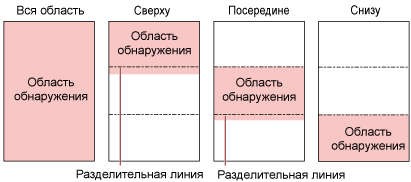 СОВЕТ
СОВЕТЕсли штрихкоды перекрывают линии, делящие документ на три части, выберите [Вся область].
Сторона обнаружения штрихкода
Данную настройку можно сконфигурировать, если для [Источник бумаги] выбран [Обе стороны]
Задайте сторону документа для обнаружения штрихкода.
Лицевая сторона
Оборотная сторона
Обе стороны
Значение по умолчанию отличается в зависимости от НОМЕРА ДЕТАЛИ, напечатанного на этикетке изделия.
Для PA03836-B001/PA03836-B003/PA03836-B023
Лицевая сторона
Для PA03836-B005/PA03836-B015
Обе стороны
Цель обнаружения штрихкода
Установите целевую страницу в документе для обнаружения штрих-кодов.
Все страницы
Только первый лист
Это заводская настройка по умолчанию.
Штрих-коды (barcode) на страницу
Задайте максимальное число штрихкодов для обнаружения на страницу от 1 до 20.
Обратите внимание, что чем больше максимальное число, тем больше времени требуется для сканирования.
Значение по умолчанию — [1].
- Вывод
-
- Формат файла
Задайте формат файла для изображений.
JPEG
PDF
Это заводская настройка по умолчанию.
SinglePage PDF File
ВНИМАНИЕ[JPEG] нельзя указать, если для [Режим изображ-я] выбрано [Черно-белое].
СОВЕТЕсли для [Режим изображ-я] выбрано [Черно-белое], если настройка [Формат файла] изменена с [PDF] на [JPEG] или с [SinglePage PDF File] на [JPEG], отображается сообщение о подтверждении смены [Режим изображ-я] на [Оттенки серого].
Когда выбран параметр [JPEG], задайте следующий элемент:
Сжатие JPEG
Настройка размера данных изображения JPEG.
Большой
Размер файла меньше, но качество изображения ниже, чем документов, сканированных с настройкой [Средний].
Средний
Это заводская настройка по умолчанию.
Небольшой
Качество изображения выше, но размер файла больше, чем документов, сканированных с настройкой [Средний].
Скорость сканирования также может снизиться.
- Имя файла
Установите формат имени файла для изображений.
- Добавьте {Серийный номер} в начало
Следующие строки могут быть добавлены к началу имен файлов:
fi-ScannerSerialNumber
СОВЕТСерийный номер сканера можно проверить на этикетке изделия.
Для получения информации об этикетке изделия, смотрите Проверка наклейки продукта.
При конфигурировании формата, который содержит {Префикс} и {Счетчик} для [Способ наименования файла], также конфигурируйте следующие настройки:
Префикс
Введите строку из 40 символов, которая будет добавлена к именам файлов.
Пробел до или после строки символов игнорируется.
Значение по умолчанию составляет "untitled".
Счетчик (цифра)
Установите количество цифр для счетчика от 0 до 6, когда счетчик добавляется к именам файлов.
["_" + {счетчик}] не добавляется к именам файлов, если указано "0".
Значение по умолчанию — [3].
ВНИМАНИЕПри использовании DirectScan на нескольких сканерах убедитесь, что имена файлов для каждого сканера разные.
